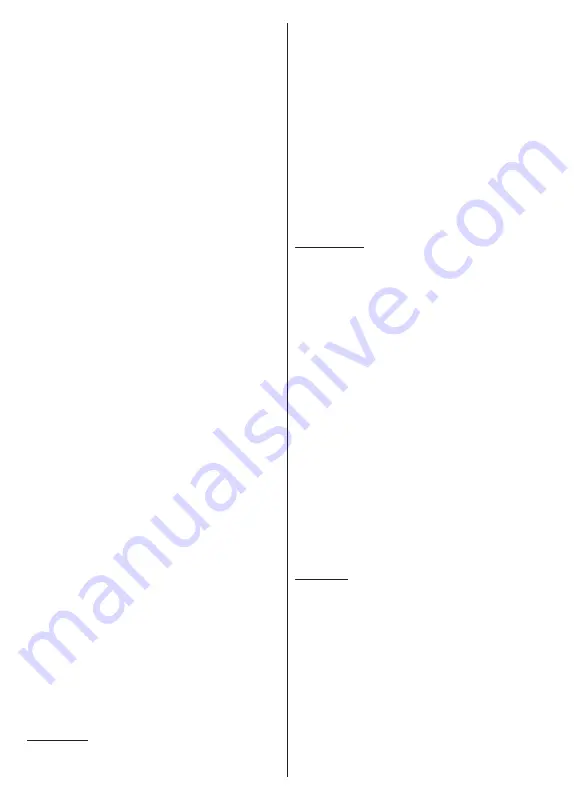
Română
- 28 -
de pe
Ecran Acasă
și rândul cu acestă aplicație va fi
numit ca
Aplicații favorite
.
Selectați tipul de fișier multimedia dorit în meniul
principal al programului pentru redare multimedia.
Pe ecranul următor, apăsați butonul
Meniu
pentru a
accesa lista cu opțiunile de meniu, în timp ce focalizare
rămâne asupra unui folder sau a unui fișier multimedia.
Cu ajutorul opțiunilor din acest meniu, puteți schimba
tipul fișierului multimedia, ordona fișierele, selecta
afișarea lor în miniatură și transforma televizorul într-o
ramă de fotografii digitale. Veți putea, de asemenea,
copia, lipi și elimina fișiere multimedia cu ajutorului
opțiunilor din acest meniu dacă un dispozitiv de stocare
USB formatat FAT32 este conectat la televizor. În
plus, puteți schimba modul de vizualizare selectând
fie
Analizor normal
sau
Analizor recursiv
. În modul
Analizor normal
fișierele vor fi afișate cu folderele lor,
dacă acestea sunt disponibile. Prin urmare doar tipul
selectat de fișiere media în directorul rădăcină sau din
directorul selectat vor fi afișate. Dacă nu există niciun
fișier multimedia de tipul celui selectat, folderul va fi
considerat gol. În modul
Analizor recursiv
, sursa
tuturor fișierelor multimedia de tipul selectat va fi
căutată și fișierele găsite vor fi listate. Apăsați butonul
Înapoi/Revenire
pentru a închide acest meniu.
Pentru a activa opțiunea de ramă foto selectați
Foto
ca tip de fișier multimedia. Apăsați apoi butonul
Meniu
,
selectați
Ramă foto
și apăsați
OK
. Dacă selectați
opțiunea
Modul o singură fotografie
și apăsați
OK
,
imaginea pe care ați setat-o drept ramă foto mai
devreme va fi afișată atunci când opțiunea ramă foto
este activată. Dacă selectați opțiunea dispozitivului de
stocare USB primul fișier (în modul
Analizor recursiv)
va fi afișat
.
Pentru a seta imaginea ramei foto apăsați
butonul
Meniu
în timp ce este afișată fotografia aleasă,
selectați
Imagine ramă foto
și apăsați
OK
.
Suplimentar, puteți comuta între modurile de
navigare prin apăsarea butonului
Albastru.
Modurile
Vizualizare listă
și
Vizualizare grilă
vor fi disponibile.
În timpului navigării prin fișierele video, foto şi text, o
previzualizare a fișierului evidențiat va fi afișată într-o
mică fereastră în partea stângă a ecranului, dacă
modul de navigare este setat pe List View (Vizualizare
listă). De asemenea, puteți folosi butoanele
Program
+/-
pentru a trece direct la primul și la ultimul folder
dacă stilul vizualizării este setat pe Vizualizare listă.
De asemenea, puteți activa sau dezactiva funcția
de redare automată USB apăsând butonul
Galben
.
Utilizând această caracteristică, puteți seta televizorul
pentru a începe să redați automat conținutul media
instalat pe un dispozitiv de stocare USB conectat.
Consultați secțiunea
Redare automată USB
pentru
mai multe informații.
Fișiere video
Apăsaţi
OK
pentru a reda fişierul selectat.
Informații:
Afişează bara de informaţii. Apăsați de
două ori pentru a afișa informații detaliate și fișierul
următor.
Pauză/Redare:
Întrerupe/Reia redarea.
Derulare înapoi
: Porneşte derularea înapoi. Apăsați
de multe ori pentru a stabili viteza de derulare.
Derulare rapidă înainte
: Pornește derulare rapidă
înainte. Apăsați de multe ori pentru a stabili viteza
de derulare.
Oprire:
Opreşte redarea.
Pr:
Treceți la programul următor.
Programe -:
Reveniți la programul anterior.
Înapoi/Revenire:
Reveniți la ecranul programului de
redare a fișierelor multimedia.
Fișiere muzică
Apăsaţi
OK
pentru a reda fişierul audio/de muzică
selectat.
Informații:
Afișează informații detaliate și fișierul
următor.
Pauză/Redare:
Întrerupe/Reia redarea.
Derulare înapoi
: Apăsați și țineți apăsat pentru
derularea înapoi.
Derulare rapidă înainte
: Apăsați și țineți apăsat pentru
derularea înainte.
Oprire:
Opreşte redarea.
Pr:
Treceți la programul următor.
Programe -:
Reveniți la programul anterior.
Înapoi/Revenire:
Reveniți la ecranul programului de
redare a fișierelor multimedia.
Dacă apăsați
Înapoi/Revenire
fără a opri mai întâi
redarea, fișierul va fi în continuare redat în timp ce
veți navigați prin programul de redare a fișierelor
multimedia. Puteți folosi butoanele acestuia pentru a
controla redarea. Dacă ieșiți din programul de redare
sau schimbați tipul de fișiere la
Video
, redarea se
va opri.
Fișiere foto
Apăsaţi
OK
pentru a reda fişierul foto selectat. Când
apăsați butonul
OK
a doua oară, va începe expunerea
de diapozitive și toate fișierele foto din folderul actual
sau din dispozitivul de stocare, în funcție de stilul de
vizualizare, vor fi afișate în ordine.
Dacă opțiunea
Repetare
este setată la
Niciunul
doar fișiere situate
între cel selectat și ultimul din listă vor fi afișate. Apăsați
butonul
OK
sau
Pauză/Redare
pentru a pune pe pauză
sau a continua expunerea de diapozitive. Expunerea
de diapozitive se va opri după ce ultimul fișier listat este
afișat și este afișat ecranul media player
.
Informații:
Afişează bara de informaţii. Apăsați de
două ori pentru a afișa informații detaliate și fișierul
următor.
Содержание TX-24MS480E
Страница 622: ...2 5000 5 cm...
Страница 623: ...3 II i CLASS 1 LASER PRODUCT 1 1 2 2 m...
Страница 624: ...4 1 2 1 100 3 4 5 PVC...
Страница 625: ...5 Panasonic a b a mm 75 b mm 75 c VESA d d c mm 7 mm 10 M4 1 x2 2 3 M4 x 12 x4...
Страница 628: ...8 220 240 V AC 50 Hz LED LED OK OK 2 LED LED TV...
Страница 629: ...9 OSD TV TV TV TV Android OK OK TV OK TV...
Страница 633: ...13 Cast Google Assistant Cast 14 TV OK OK OK OK kHz ksym s ID OK DiSEqC OK OK OK LNB OK On OK...
Страница 634: ...14 ksym s ksym s LNB LNB DiSEqC DiSEqC LNB OK SatcoDX OK OK OK OK OK TV Android Android TV TV TV OK YouTube Google...
Страница 637: ...17 TV OK Wi Fi LAN WLAN WLAN OK OK SSID WLAN OK Wow Wol Ethernet Ethernet IP MAC Proxy Proxy HTTP IP IP RF RF OK RF...
Страница 638: ...18 LCN LCN LCN OK OK OK OK LCN OK OK OK OK LCN OK LCN OK OK OK OK OK OK ID OK RF OK LCN LCN LCN...
Страница 640: ...20 OK OK OK OK OK OK OK OK OK OK OK OK OK OK OK OK OK ATV OK OK OK OK OK OK OK...
Страница 642: ...22 OK OK OK OK USB OK OK USB OK USB Google Play Store ID OK PIN PIN PIN PIN PIN 1234 Netflix ESN ESN ESN ID Netflix...
Страница 643: ...23 OK OK HDMI CEC CEC TV OK 4 6 8 Eco...
Страница 646: ...26 Dolby Dolby OK Dolby OK OK OK AC 4 Dolby OK USB USB USB USB USB USB USB OK OK Google...
Страница 647: ...27 OK OK OK Google Assistant OK Chromecast OK Google MAC AD H Bluetooth Bluetooth Android Bluetooth...
Страница 648: ...28 OK OK OK OK OK OK OK OK OK OK OK OK TV OK OK OK OK TV TV LCN OK OK OK OK...
Страница 649: ...29 OK OK OK EPG TV TV TV OK TV OK Ethernet LAN Ethernet 2 3 1 1 ISP 2 LAN Ethernet 3 LAN Ethernet...
Страница 651: ...31 USB FAT32 MENU OK OK USB OK USB USB USB OK OK...
Страница 652: ...32 OK OK OK OK OK OK OK OK OK OK 90 OK OK OK...
Страница 653: ...33 OK OK USB USB USB MP3 USB FAT32 NTFS FAT32 2TB 4 GB USB USB USB OK USB USB USB USB USB USB USB USB USB...
Страница 656: ...36 LED PC...
Страница 667: ...2 5000 5...
Страница 668: ...3 II i CLASS 1 LASER PRODUCT 1 1 2 2 m...
Страница 669: ...4 1 2 1 100 3 4 5 B...
Страница 670: ...5 Panasonic a b mm 75 b mm 75 c VESA d d c 7 mm 10 M4 1 x2 2 3 M4 x 12 x4...
Страница 672: ...7 HDMI VGA AUDIO IN VGA VGA SPDIF SPDIF USB CI CAM module LAN Ethernet LAN Ethernet VGA VGA CI USB 500mA 500mA HDMI HDMI...
Страница 673: ...8 220 240V AC 50 Hz OK OK 2...
Страница 674: ...9 OSD Android TV OK OK OK...
Страница 678: ...13 Next OK Next OK OK OK OK KHz Ksym s OK Single Tone Burst DiSEqC Unicable OK OK OK LNB OK OK Ksym s...
Страница 680: ...15 OK OK Live TV OK Exit TV ATV OK USB Google Play Store Discover Play Store OK Live TV TV OK OK 4...
Страница 681: ...16 6 8 CI CI Blue Mute OK OK MHEG MHEG MHEG HBBTV HBBTV HBBTV HBBTV HBBTV ID HBBTV OK...
Страница 682: ...17 OK Wi Fi LAN WLAN WLAN OK SSID WLAN OK Wow Wol Ethernet IP MAC HTTP IP IP RF OK RF LCN LCN LCN OK OK OK...
Страница 683: ...18 OK LCN OK OK OK OK LCN OK LCN OK OK OK OK OK OK OK RF OK LCN LCN LCN OK OK OK OK LCN OK OK OK OK...
Страница 685: ...20 OK OK OK OK OK OK OK OK OK ATV OK OK OK OK OK OK OK OK OK OK OK OK OK OK OK OK OK OK...
Страница 686: ...21 1234 OK OK PIN OK Google Google Google OK OK OK OK USB OK OK USB OK USB...
Страница 687: ...22 Google Play Store OK 1234 Netflix ESN ESN ESN Netflix OK OK E HDMI CEC Consumer Electronic Control CEC...
Страница 688: ...23 OK 4 6 8 Display DNR DNR DNR MPEG NR MPEG MPEG NR...
Страница 691: ...26 USB USB USB USB OK OK Google OK OK OK Google OK Chromecast OK Google MAC...
Страница 692: ...27 Main AD Bluetooth Bluetooth Android Bluetooth OK OK OK OK OK OK OK OK OK OK OK OK OK OK OK OK...
Страница 693: ...28 LCN OK OK OK OK OK OK OK TV OK Live TV OK...
Страница 696: ...31 OK OK OK OK OK OK OK OK OK OK...
Страница 697: ...32 90 OK OK OK OK OK USB USB USB MP3 USB FAT32 NTFS FAT32 2TB 4 GB USB USB USB OK USB USB USB Multi Media Player...
Страница 700: ...35 OK...
Страница 706: ...41 srt SubRip ssa ass SubStation Alpha smi SAMI sub MicroDVD SubIdx VobSub txt TMPlayer...
















































